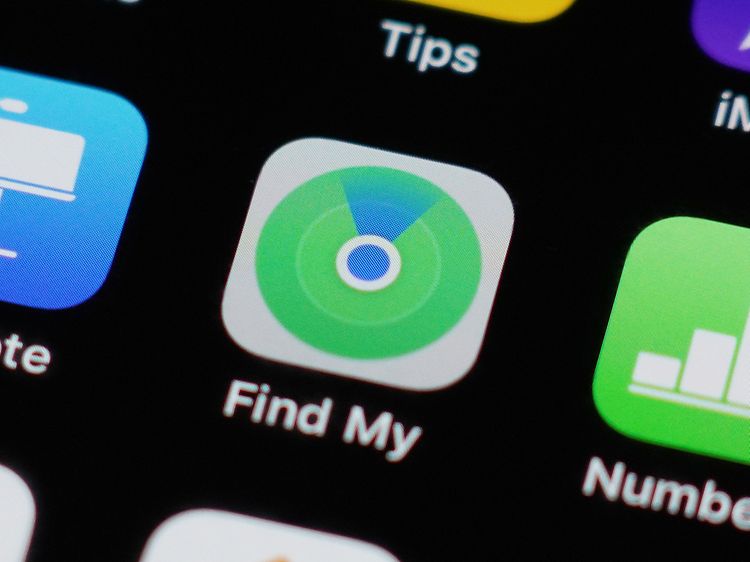
Slå Find min iPhone / iPad fra
Hver gang du indleverer din iPhone eller iPad til os pga. service, reklamation eller fordi du vil returnere produktet, så skal du slå ”Find min…” funktionen fra. Hvis denne funktion ikke er slået fra, kan vi ikke tage imod produktet. Da det er dig som kunde, der har slået funktionen til, så er det også dig selv, der skal slå den fra. Her på siden finder du en guide til hvordan du skal slå funktionen ”Find min…” fra.
Bemærk! De viste eksempler herunder er fra en iPhone, men princippet er det samme, når det gælder iPad.
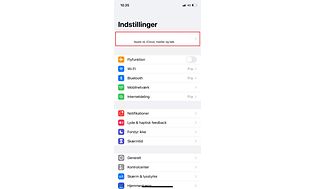
Slå ”Find min iPhone/iPad” fra
Gå ind i Indstillinger på din iPhone/iPad og vælg Apple-id, iCloud, medier og køb.
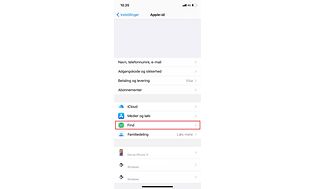
Nu skal du trykke på Find.
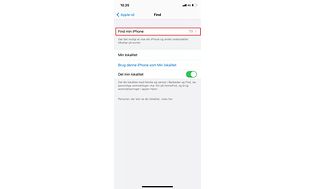
Dernæst trykker du på Find min iPhone eller Find min iPad.
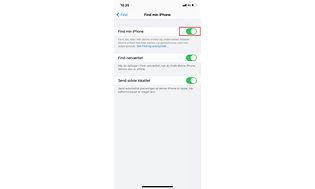
Hvis knappen ud for Find min iPhone eller Find min iPad er grøn, skal du skubbe den til venstre, så den i stedet bliver grå.
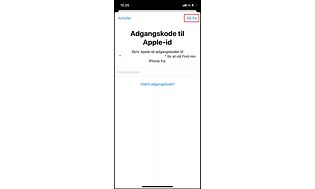
Du skal nu indtaste din adgangskode til dit Apple-id for at slå funktionen fra. Afslut med at trykke på Slå fra.
Sluk for funktionen via appleid.apple.com
1. Gå ind på https://appleid.apple.com/
2. Log ind med det Apple-ID, der anvendes på telefonen.
3. Find telefonen under rubrikken "Enheder"
4. Tryk på telefonen og vælg "Fjern fra konto"
Få mere at vide:

Sådan gendanner du din iPhone
På denne side kan du få mere at vide om, hvordan du på en sikker måde sletter oplysninger på din iPhone og nulstiller fabriksindstillingerne på enheden.

Sådan skifter du telefoner og overfører dine data
På denne side finder du råd og information om, hvordan du skifter fra en gammel telefon til en ny og overfører dine data til den uden at miste noget.
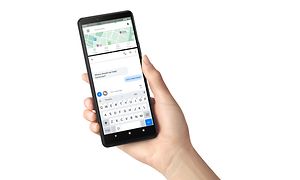
Fjern Google-konto fra telefon - sådan gør du
Sådan fjerner du en Google-konto fra en telefon, inden du indleverer den reparation.
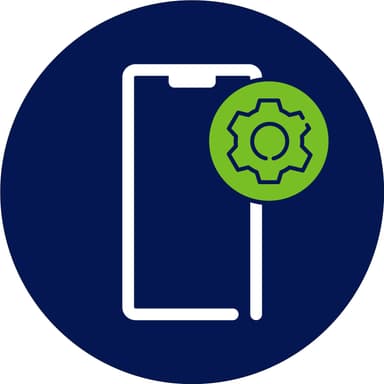
Services til mobil, tablet & smartwatch
Her finder de serviceydelser Elgiganten tilbyder til mobil, tablet og smartwatch.

